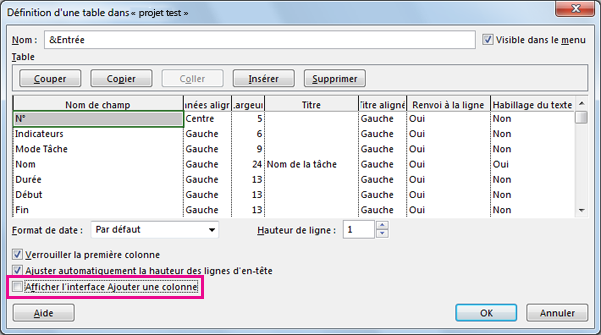Project dispose d’un large éventail de colonnes basées sur des champs que vous pouvez ajouter à votre affichage. Pour vous aider à vous concentrer sur des détails spécifiques pour gérer votre projet, vous pouvez également masquer toutes les colonnes affichées. Le masquage d’une colonne ne supprime aucune donnée de votre projet . il supprime uniquement la colonne de votre vue jusqu’à ce que vous en ayez à nouveau besoin. Contrairement à Excel, Project n’a pas de commande Afficher : pour afficher une colonne, vous devez simplement l’insérer à nouveau.
Voici comment masquer une colonne :
-
Afficher un affichage feuille, comme le diagramme de Gantt.
-
Cliquez avec le bouton droit sur l’en-tête de la colonne à masquer, puis choisissez Masquer la colonne.
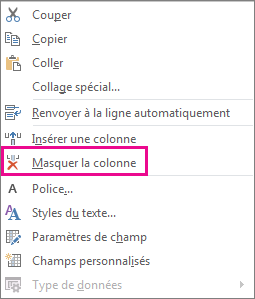
Conseil : Si vous masquez une colonne par erreur, vous pouvez la récupérer rapidement en appuyant sur Annuler

Réinsérer une colonne pour l’afficher
-
Cliquez avec le bouton droit sur l’en-tête de la colonne à droite de l’emplacement où vous souhaitez insérer la colonne masquée.
-
Choisissez Insérer une colonne.
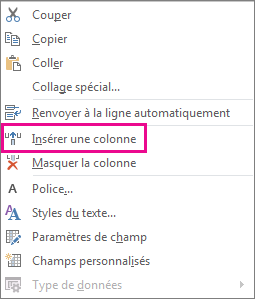
-
Sélectionnez la colonne que vous souhaitez afficher à nouveau.
Afficher Ajouter une nouvelle colonne
Si vous avez accidentellement masqué la colonne Ajouter une nouvelle colonne et que vous le réalisez avant d’enregistrer et de fermer votre projet, choisissez Simplement Annuler 
Vous pouvez également restaurer la colonne comme suit :
-
Choisissez Afficher > tables > Autres tables.
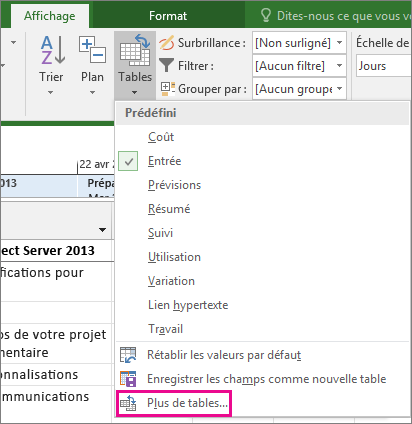
-
Dans la boîte de dialogue Autres tables , sélectionnez l’affichage auquel vous souhaitez ajouter la colonne, puis choisissez Modifier.
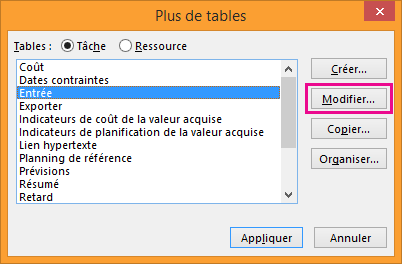
-
Dans la boîte de dialogue Définition de table, sélectionnez la zone d’interface Afficher « Ajouter une nouvelle colonne ».